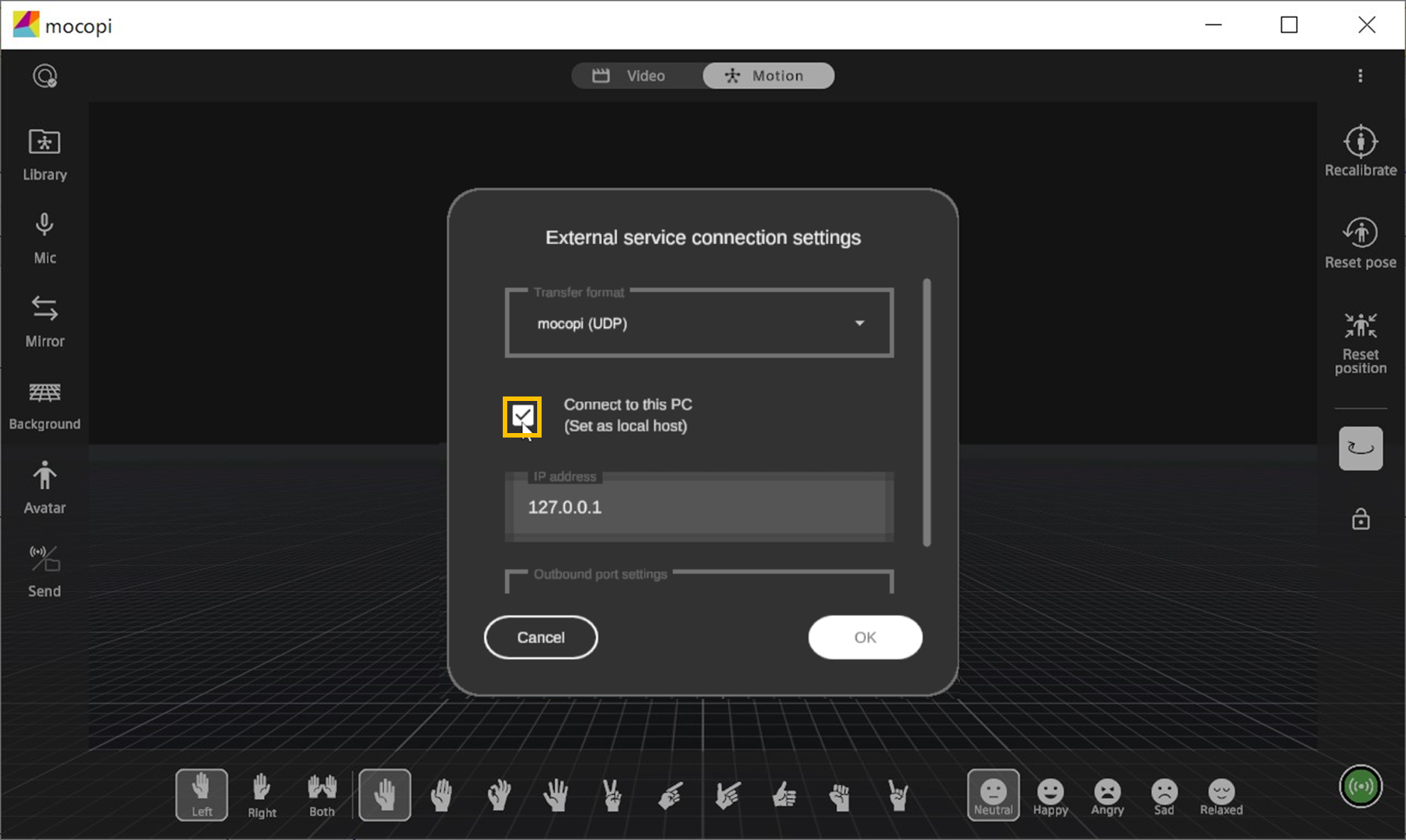mocopi电脑版的使用方法
mocopi电脑版应用程序已经开放使用。
使用mocopi电脑版,您可以比以往更简便地在电脑环境下进行录制动作及实时流式处理。
由于Windows电脑无法同时连接6个传感器,所以在使用mocopi电脑版时,需额外准备智能手机及专用的移动版应用程序(mocopi link)。
将数据从智能手机传输到电脑的方法有两种:使用USB连接线的有线连接、及无线连接。
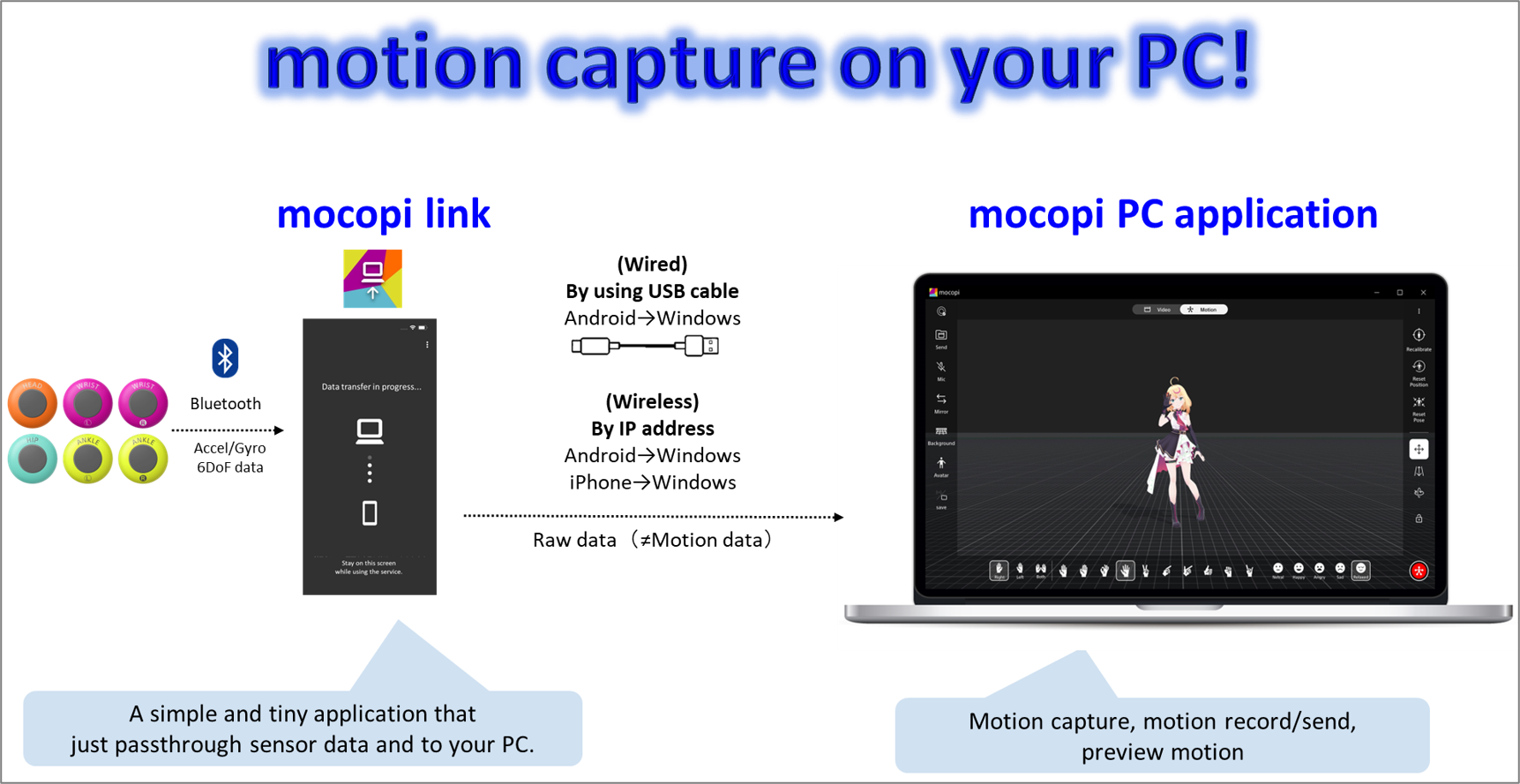
教程视频
STEP1: 准备
-
如要使用mocopi电脑版,请通过Microsoft Store将此应用程序安装在您的Windows电脑上。
Microsoft Store: mocopi
-
安装mocopi电脑版后,请打开应用程序选择您所在的国家/地区。
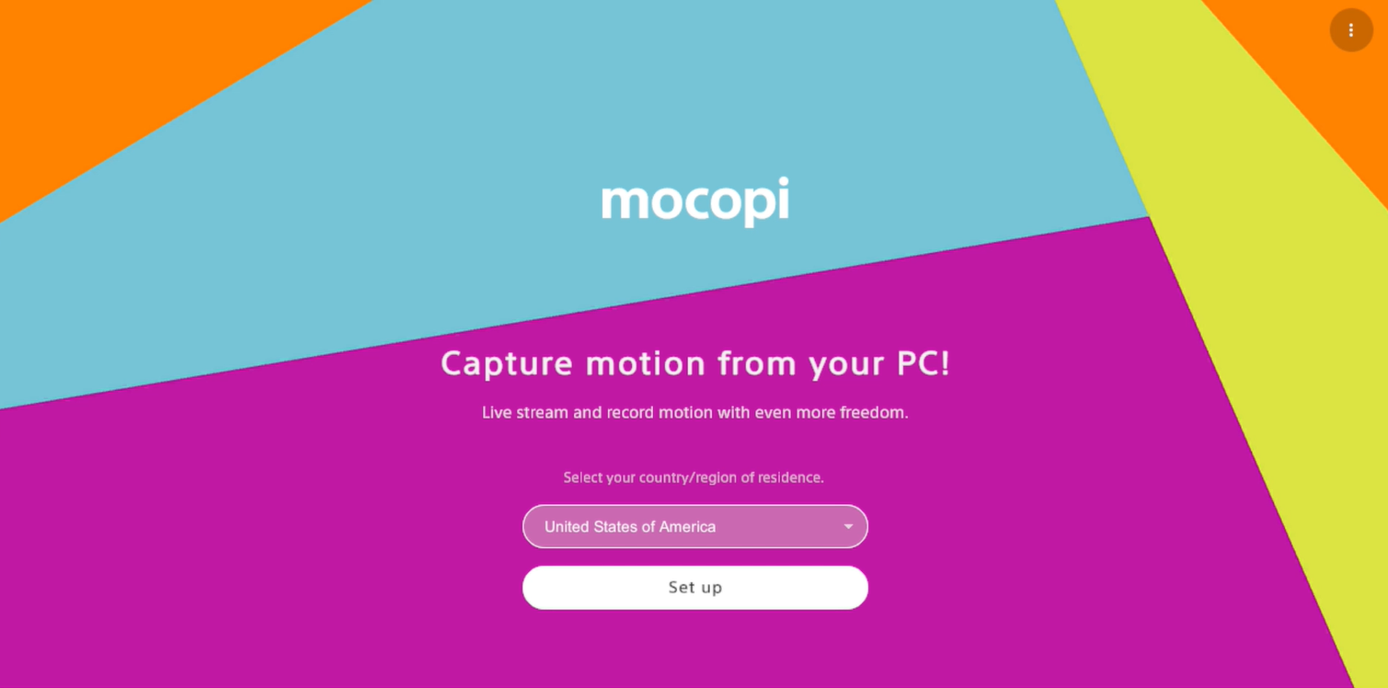
Caution
- 若为企业出借电脑等进行了特殊安全设置的环境时,mocopi电脑版可能无法使用。
- 请确认您使用的电脑是否符 合建议规格
-
选择计划。
在免费版中,您可读取BVH格式的动作文件并进行播放和检查。即便并非通过mocopi录制的动作文件也可处理。
在基础版中,除了播放和检查动作文件以外,您还能体验录制动作、实时流式处理功能、动作传输、多种跟踪模式。
使用基础版时,需要在Microsoft Store中完成按月扣费设定。首次使用时,可以免费体验30天。收费金额请查看商品网页
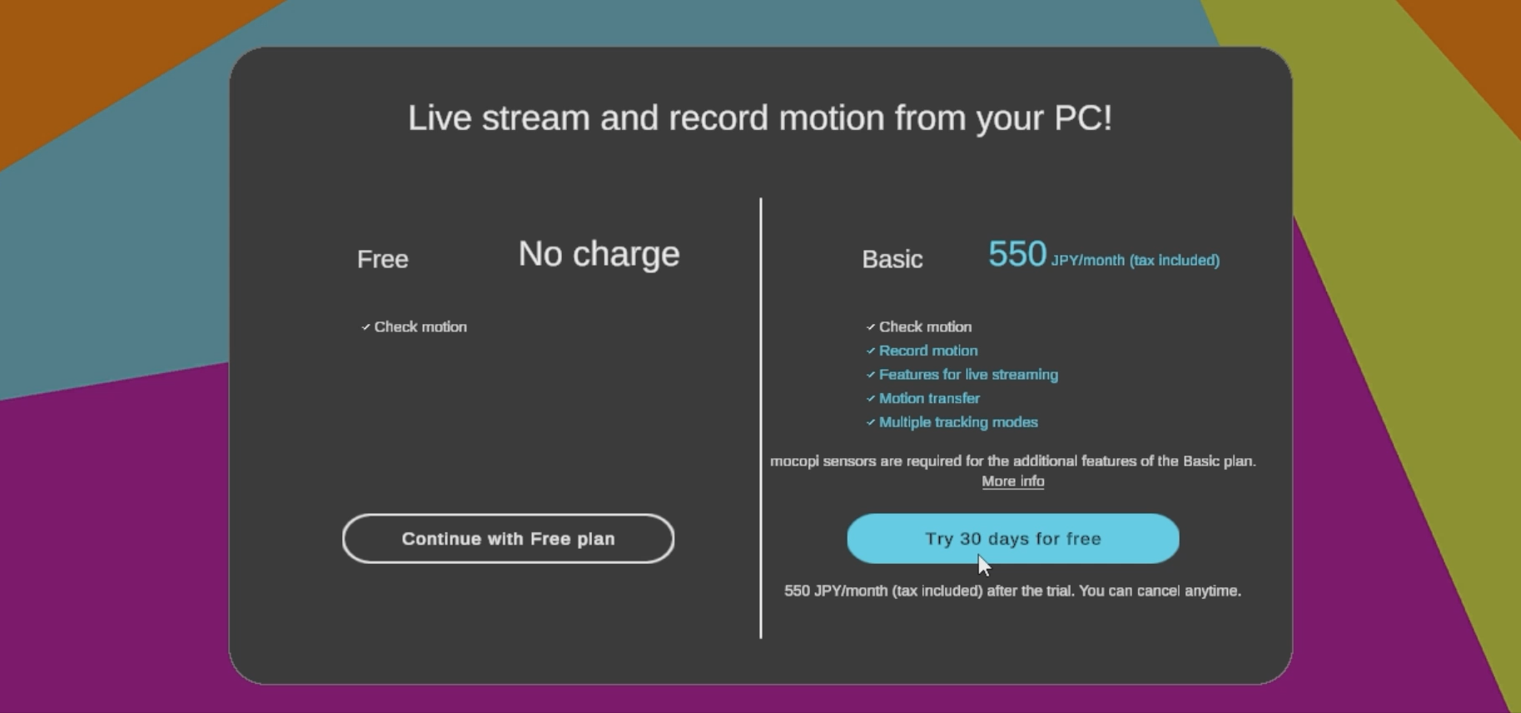
- 选择计划后,请按照计划选择要使用的功能。
如要检查动作文件,请点击[检查录制的文件],通过[打开]选择想要检查的动作文件。您还可以更改背景及虚拟人物。
使用录制动作、实时流式处理功能、动作传输、多种跟踪模式时,请点击[开始动作捕捉],进入电脑与智能手机的连接设定屏幕。
STEP2: PC-智能手机连接
下面对智能手机与电脑的连接方法进行说明。
-
首先,请选择用于连接的智能手机的类型。
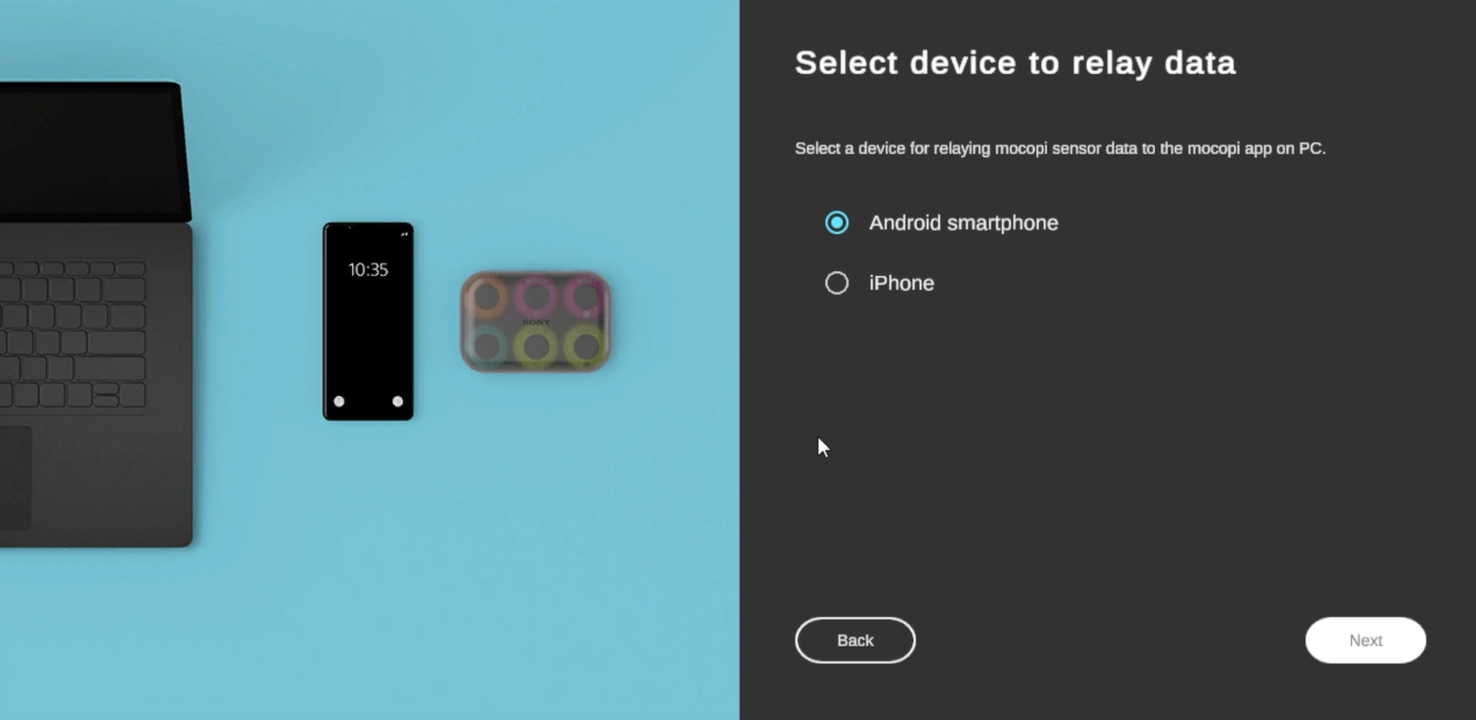
-
如果选择Android,接下来请选择连接方法。
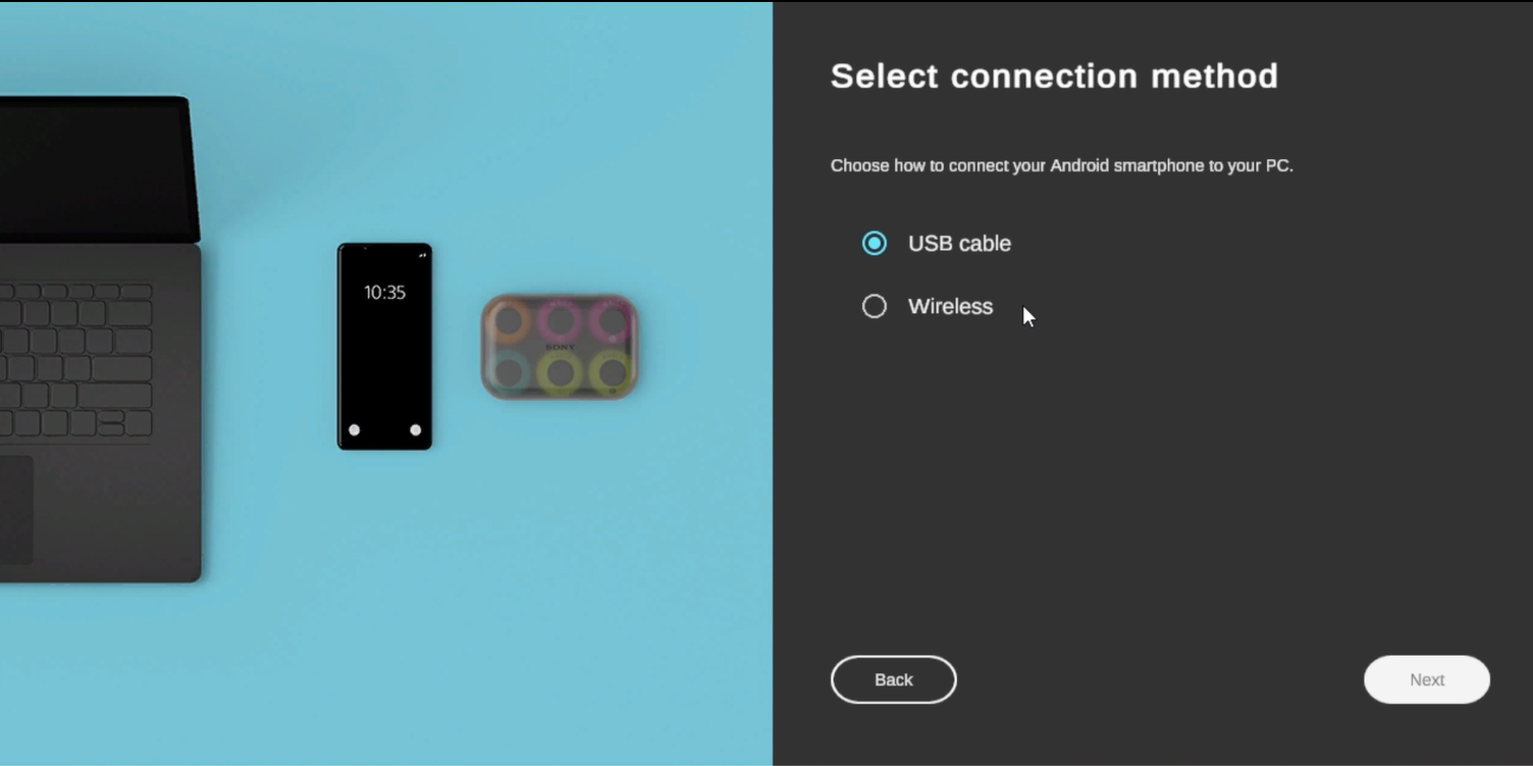
-
下面介绍在所使用的智能手机端中的操作。
请在所使用的智能手机上安装mocopi link应用程序,按照mocopi link应用程序屏幕上的说明进行操作,进入“正在等待与电脑连接…”屏幕。参考
请扫描mocopi电脑版的屏幕上显示的二维码,安装mocopi link应用程序。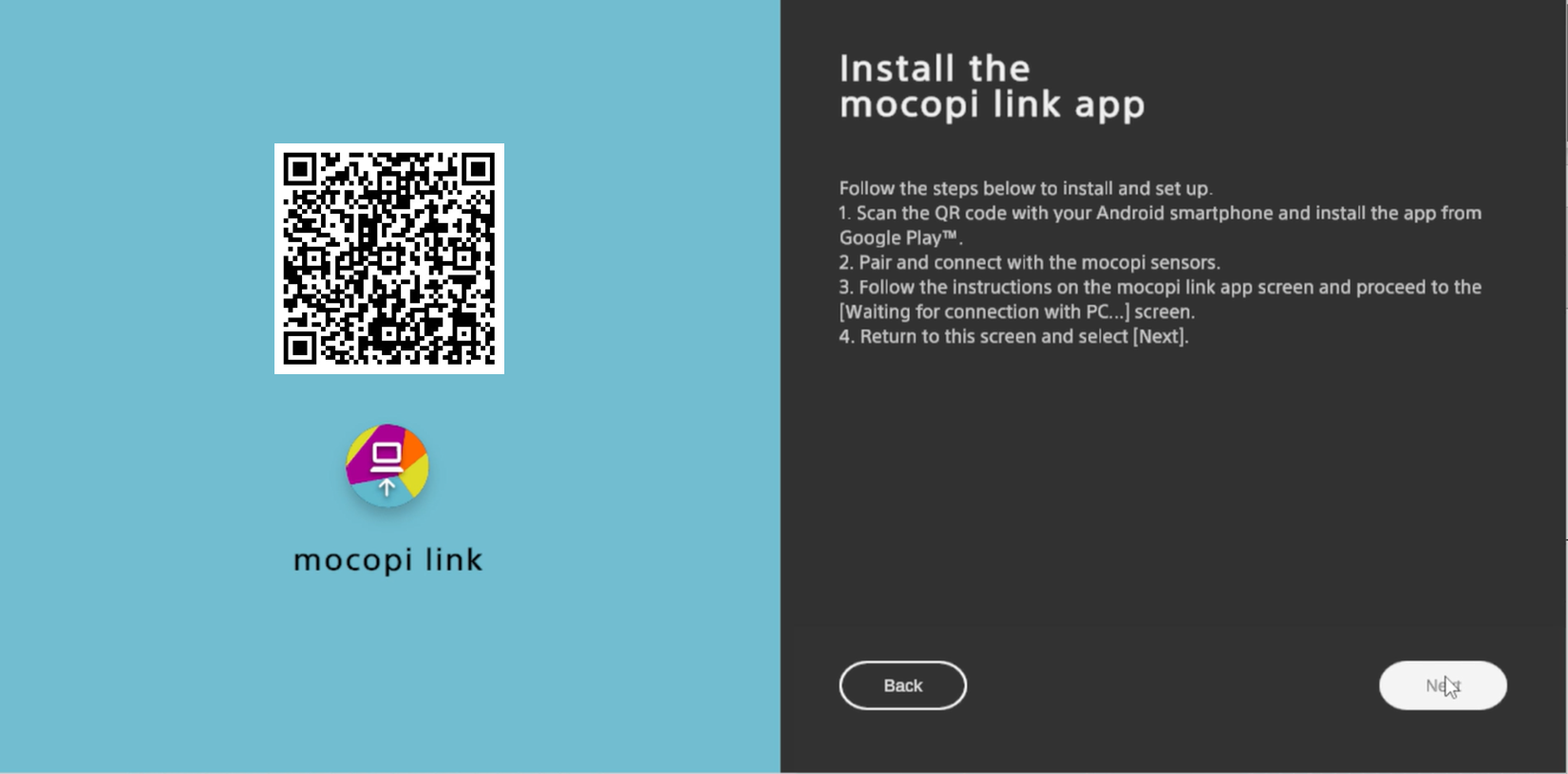
-
请在智能手机上启动mocopi link应用程序,选择您所在的国家/地区。
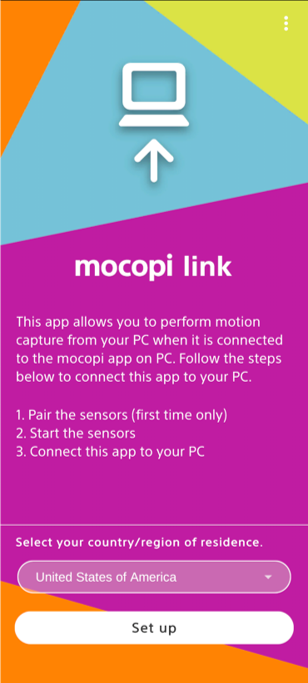
注意事项
- mocopi link应用程序无法在开发者模式下运行。若开发者模式处于开启状态,请将其关闭后再启动应用程序。
- 此外,不支持AOA (Android Open Accessories) 的智能手机终端无法与电脑进行有线连接。
-
请通过蓝牙将所有的mocopi传感器与智能手机进行配对。
仅首次使用时需要执行此操作。 -
确认所有传感器已开启且蓝灯闪烁后再连接传感器。
连接过程中,请将mocopi传感器放入充电收纳盒中,不要晃动。若发生晃动,将影响动作捕捉的精度。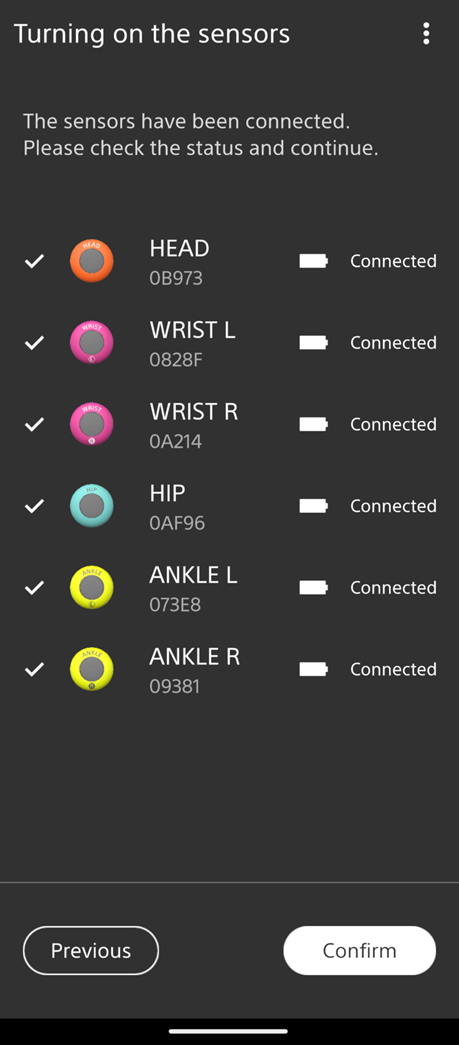
注意事项
首次使用时,需要更新传感器固件。
-
进入“正在等待与电脑连接…”屏幕后,请返回mocopi电脑版。
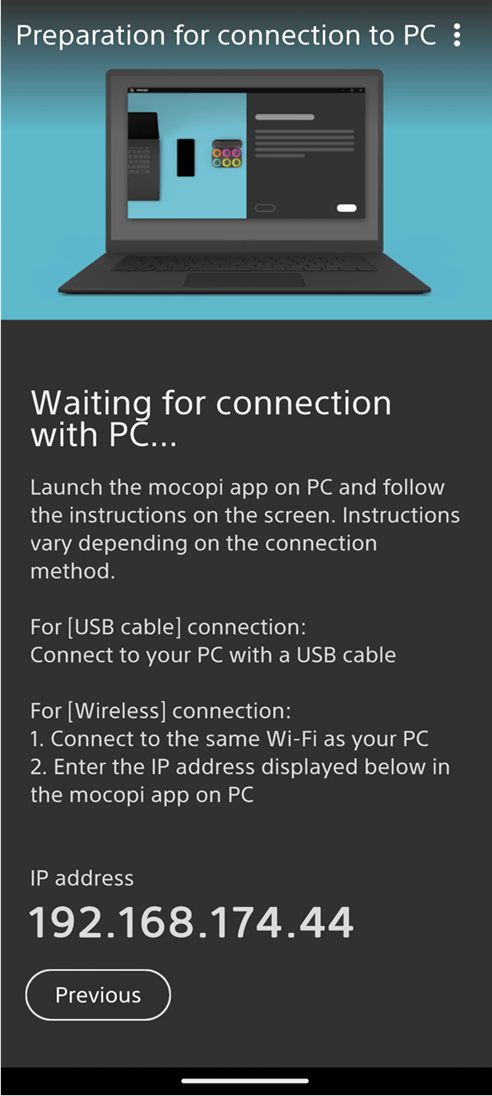
有线连接
下面对使用USB连接线连接电脑与智能手机的有线连接方法进行介绍。
如果您使用iPhone,则无法使用有线连接。
-
使用USB连接线将您的智能手机连接到电脑。
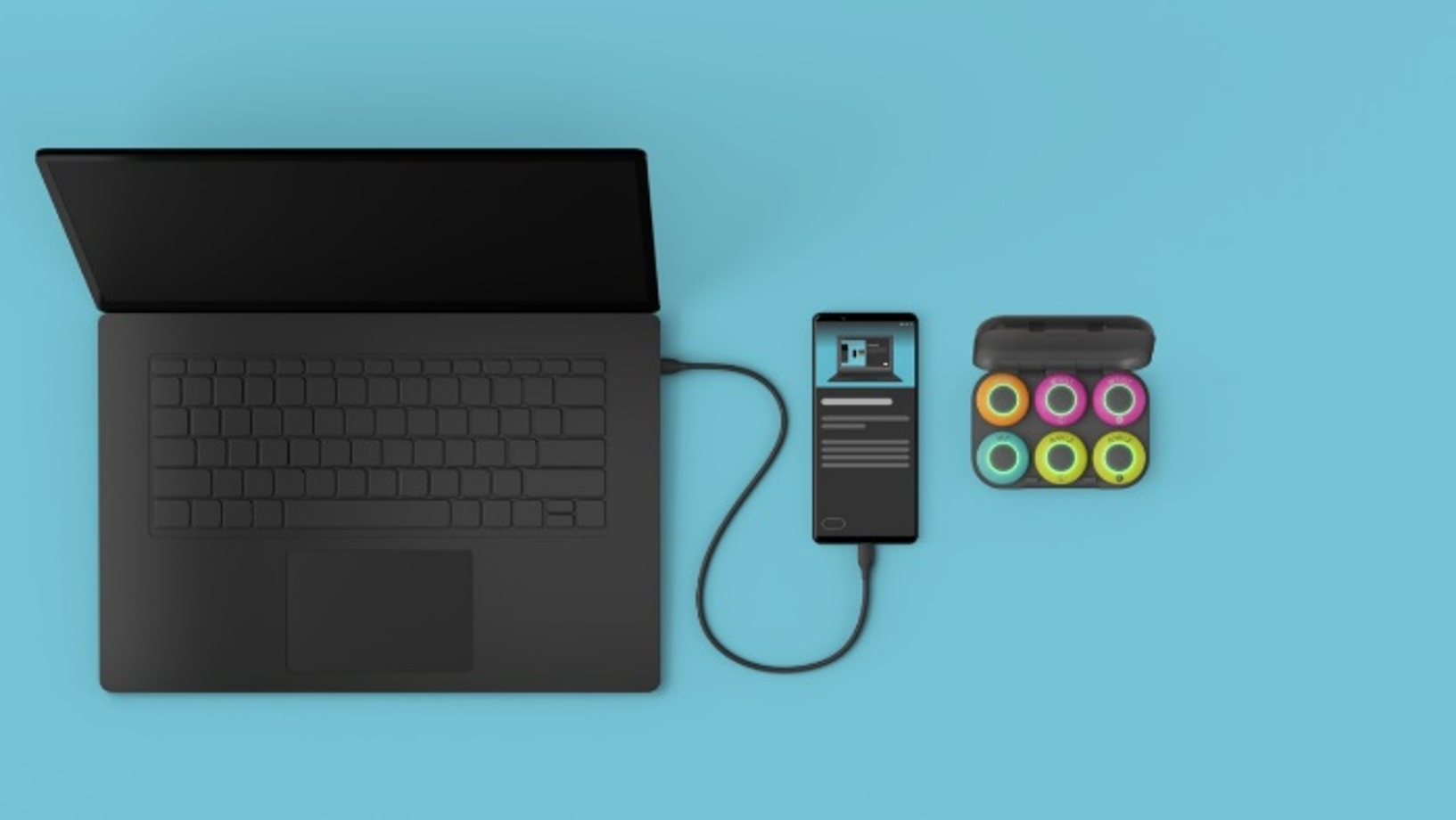
-
有线连接时,需要在电脑上安装专用的驱动程序。
请选择您所使用的Android智能手机,并点击[下一步]。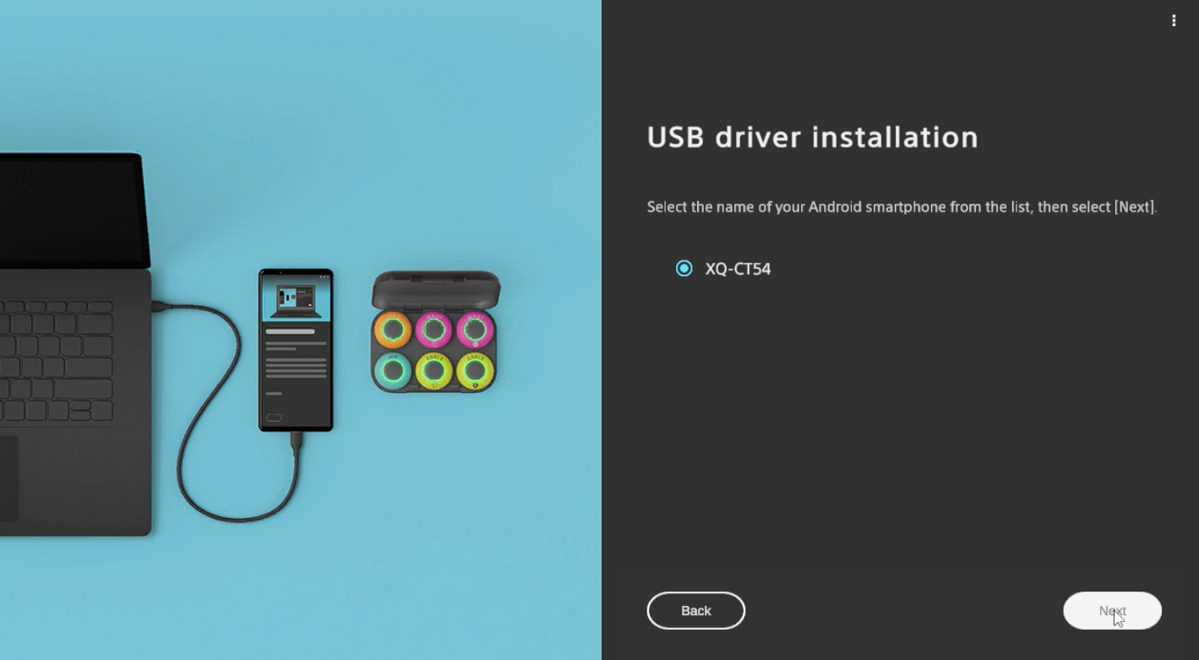
-
在mocopi电脑版端开始安装,显示“安装成功”后会在智能手机的mocopi link应用程序屏幕上显示允许访问mocopi的确认,请点击[确定]。
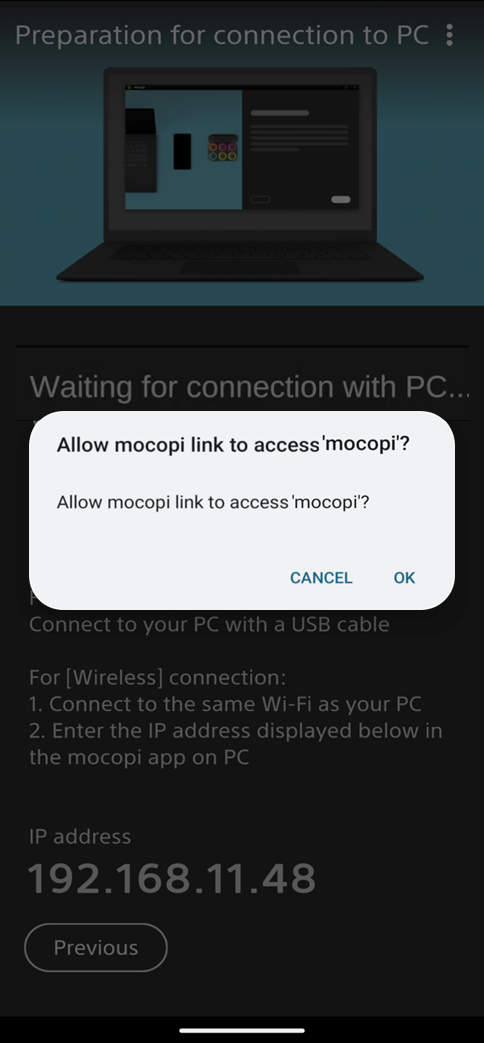
-
如果mocopi电脑版屏幕上显示“已成功连接”,则有线连接成功。
将自动开始从智能手机传输数据。
在数据传输过程中,建议将智能手机的此屏幕保持显示。如果切换应用程序等使屏幕变动,可能会影响正在传输的数据。
参考
在有线连接设定过程中显示错误信息,且重新插入USB连接线也无法消除错误时,请确认以下事项。
驱动程序安装过程中显示错误信息“出现未知错误”
- 您正在使用数据通信用USB连接线
- 您使用的智能手机符合要求规格
- 在驱动程序的安装屏幕中要求管理员权限时,您的选择为“是”
- 您使用的智能手机支持AOA (ndroid Open Accessories)
在等待有线连接的过程中显示错误信息“已超时”
- 您正在使用数据通信用USB连接线
- 您使用的智能手机符合要求规格
- Android智能手机的开发者模式已关闭
在等待有线连接的过程中显示错误信息“出现未知错误”
- 您正在使用数据通信用USB连接线
- 您使用的智能手机符合要求规格
無线连接
下面对以无线方式连接电脑与智能手机的方法进行介绍。
Android智能手机及iPhone两者均可利用此方式连接。
-
电脑和智能手机请务必连接到同一个WLAN网络。


-
请将mocopi link应用程序的“正在等待与电脑连接… ”屏幕中显示的IP地址输入到mocopi电脑版的无线连接信息输入屏幕中,并点击[下一步]。
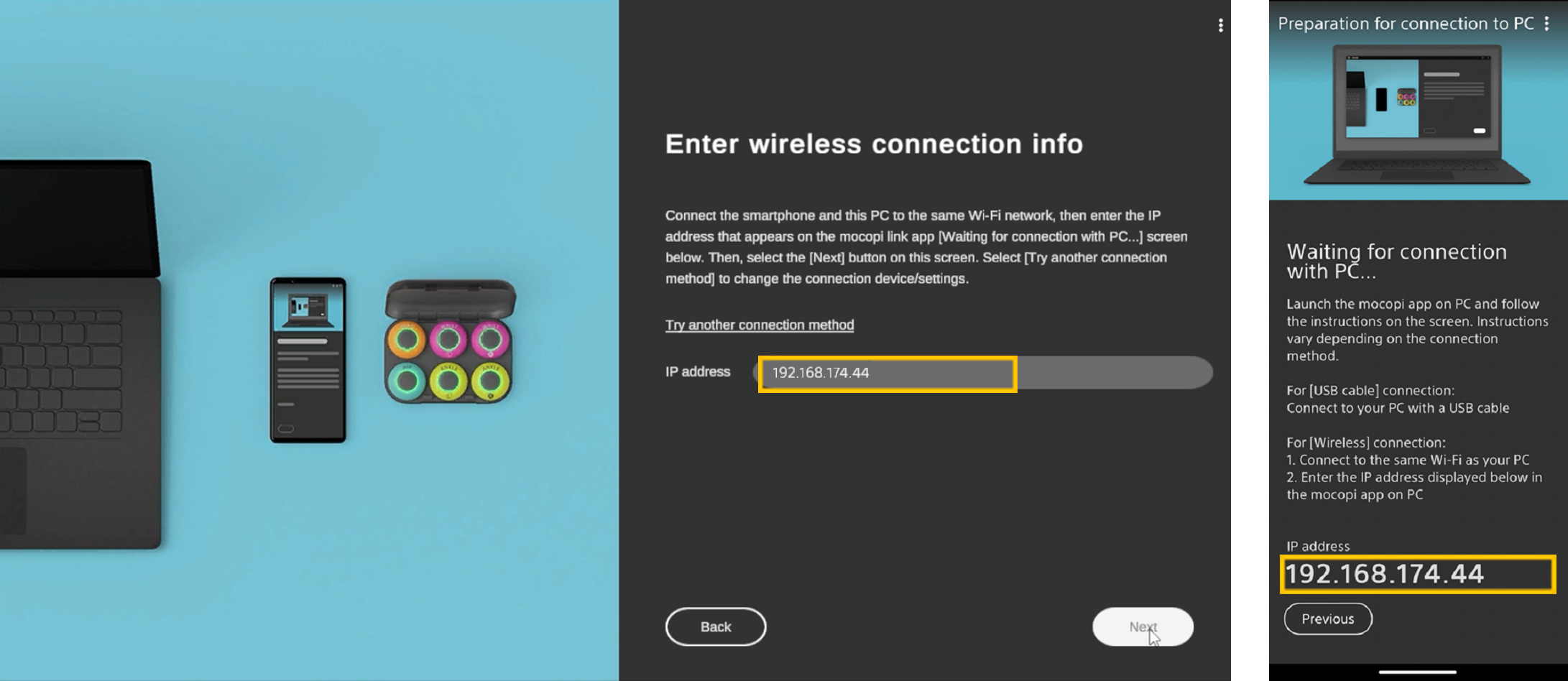
-
mocopi link应用程序中显示“是否授权连接到电脑?”信息时,点击[允许]。
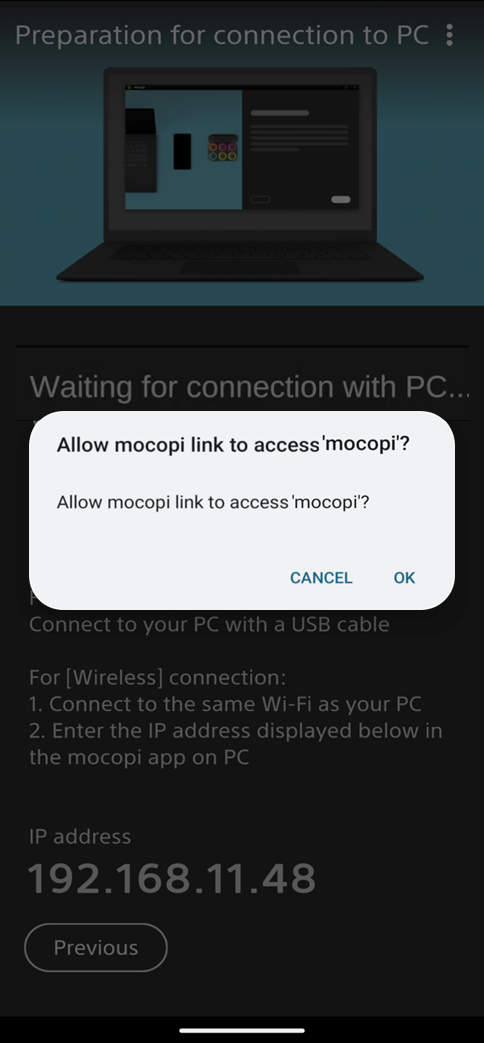
-
如果mocopi电脑版屏幕上显示“已成功连接”,则无线连接成功。
将自动开始从智能手机传输数据。
在数据传输过程中,建议将智能手机的此屏幕保持显示。如果切换应用程序等使屏幕变动,可能会影响正在传输的数据。
参考
如果在无线连接设定过程中显示错误信息,请确认以下事项。
在等待无线连接的过程中显示错误信息“已超时”或“出现未知错误”
- 您已连接到网络
- 此电脑已和智能手机连接到同一个WLAN网络
- mocopi link应用程序指定的端口[TCP:12251(收发) UDP:12251(接收)]的通信未被禁止(若为企业出借电脑等进行了特殊安全设置的环境时,需确认)
- IP地址设定正确
- 智能手机上的mocopi link应用程序显示“正在等待与电脑连接… ”屏幕
- mocopi应用程序未被安全软件阻止
STEP3: 动作捕捉模式选择・将传感器穿戴・校准
- 请选择跟踪模式。
mocopi电脑版也可使用高级功能。支持满足用于VR时下肢动作优先 、电脑VR(SlimeVR)、上肢优先等各种需求的跟踪模式。关于各功能的使用方法,请查看关于测试版功能者网站。。.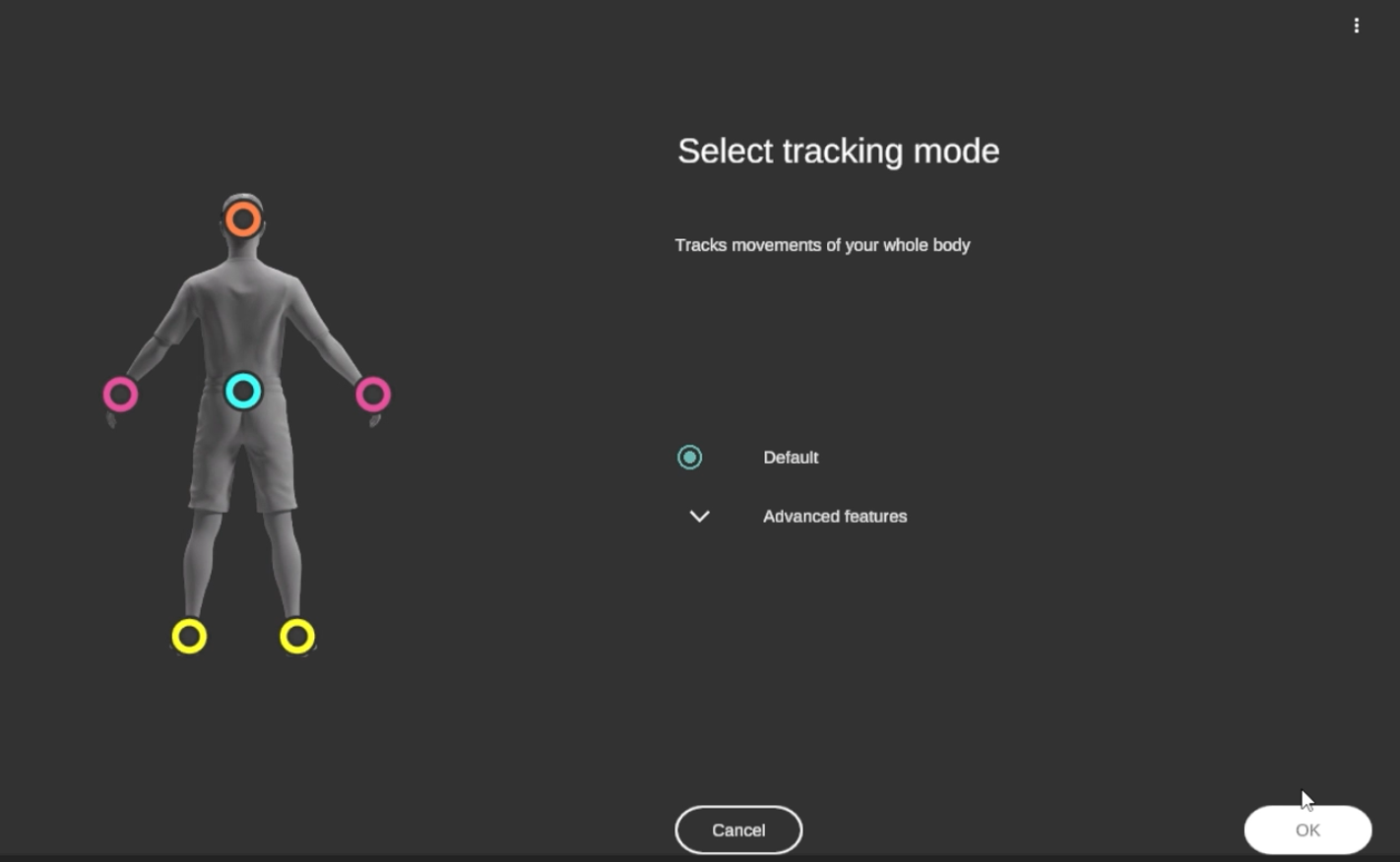
- 请将传感器穿戴在身体上。
-
接下来进行校准。
请设定身高,并按照以下步骤进行校准。- 请双脚分开与肩同宽。
- 请将手放在身体两侧,不要移动。
- 请面部朝向正前方,头部不要移动。
- 请发出声音或按照应用程序屏幕上的信号充满活力地向前迈出一步。
- W请保持与(a)相同的姿势等待,直到听到成功提示音。
STEP4: 动作捕捉
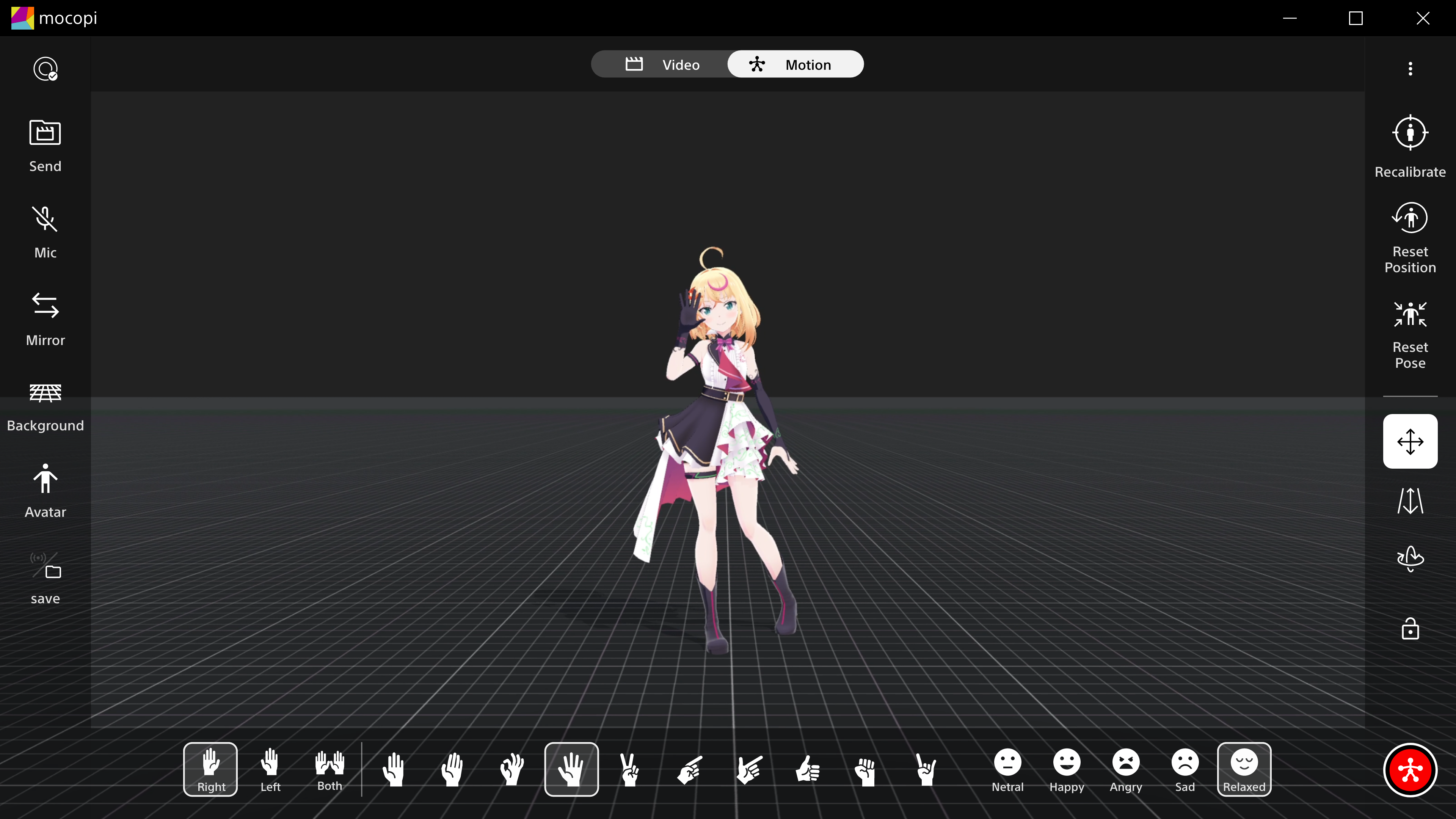
新功能
-
在[背景]中添加[透明]。
如果设置为全屏模式,并使用外部的实时流式处理软件选择mocopi电脑版屏幕,则可以按原样对应用程序屏幕进行流式处理。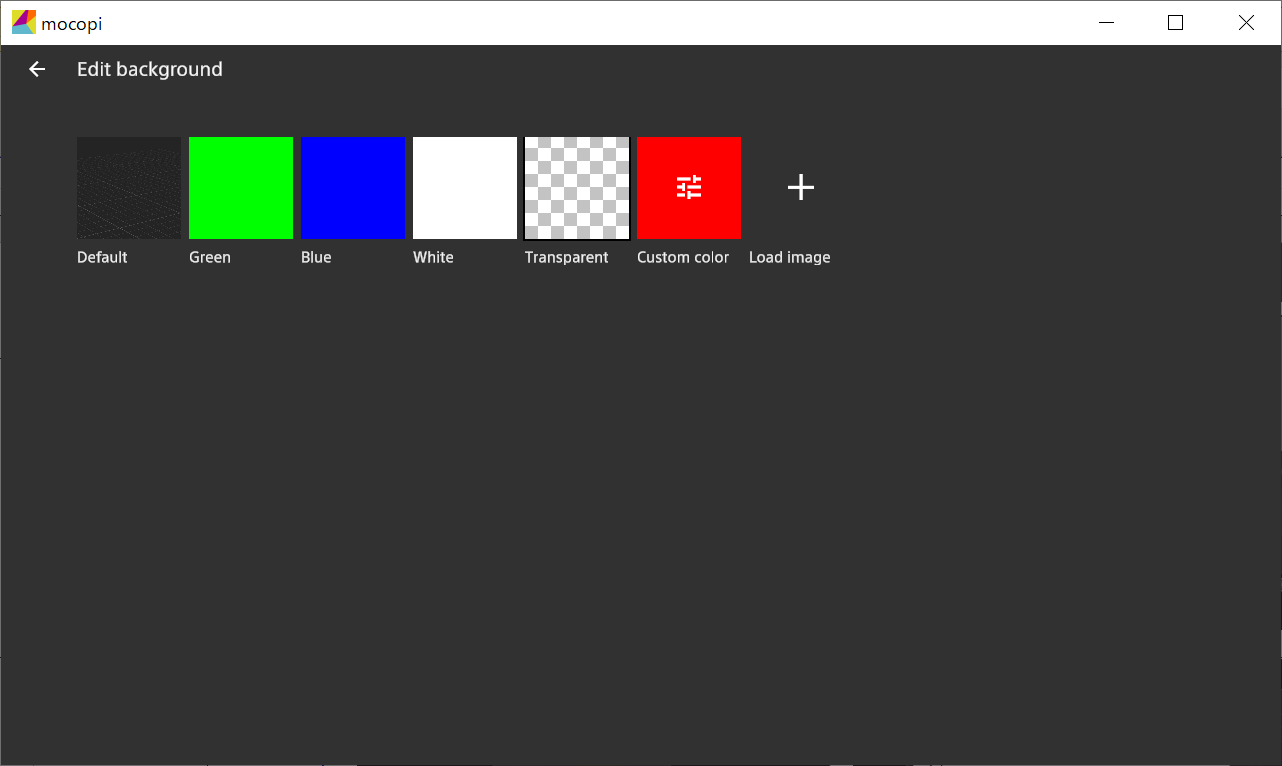
参考
使用OBS软件时,如果在“游戏捕获”中导入mocopi应用程序,并开启[允许透明选项],则能够透明导入
-
尝试向同一台电脑的外部服务传输动作吧。
请通过菜单的[设定]下的[外部服务连接设定]进行设定。
单击复选框以IP地址将自动输入。
向外部服务传输动作时,可能需要专用的SDK (receiver plugin) 。